Crear y administrar colas para enrutamiento unificado
Nota
La información sobre la disponibilidad de funciones es la siguiente.
| Dynamics 365 Contact Center - insertado | Dynamics 365 Contact Center—independiente | Dynamics 365 Customer Service |
|---|---|---|
| Sí | Sí | Sí |
Las colas se usan para obtener y distribuir la carga de trabajo entre los agentes. La carga de trabajo incluye registros, como casos, y conversaciones, como chat o SMS. Se agregan a las colas los agentes como miembros y la carga de trabajo se distribuye entre los agentes en función de los métodos de asignación.
Cómo se enrutan los elementos de trabajo a las colas
Puede crear colas independientes para cada línea de negocio, como facturación, inversión y productos. Cuando se genera una consulta de cliente para cualquiera de las áreas, se enruta a la cola designada correspondiente según cómo defina la ruta a las colas en la clasificación. También puede configurar una matriz de disponibilidad de soporte al cliente usando una combinación de colas, horarios de operación y reglas de enrutamiento.
En un escenario empresarial, puede tener varios supervisores gestionando diferentes problemas y, por lo tanto, se requieren diferentes tipos de colas para gestionar los diversos escenarios. En consecuencia, las reglas de enrutamiento se establecen en función de la complejidad de los problemas que deben manejarse.
Para simplificar la experiencia de enrutamiento para administradores y supervisores, las colas se clasifican según los tipos de canal de la siguiente manera:
- Mensajería: para enrutar todas las conversaciones de mensajería relacionadas con Live Chat, SMS y canales sociales.
- Registros : Para enrutar elementos de trabajo pertenecientes a registros, como casos y correos electrónicos.
- Voz: para enrutar las llamadas realizadas a los números de teléfono soporte que figuran en el portal del cliente.
Los tipos de cola permiten que los problemas se enruten correctamente y ayudan a evitar asignaciones entre colas. Cuando configura flujos de trabajo y elementos de reglas de enrutamiento, las colas que están disponibles para la selección se basan en el tipo de canal para el flujo de trabajo. Por ejemplo, para las reglas de enrutamiento de una secuencia de trabajo de chat en directo, solo se muestran las colas de tipo de mensajería para su selección. De manera similar, puede transferir una conversación de chat solo a una cola de mensajería y un caso solo a una cola de registro.
Asigne un número de grupo que le ayude a organizar sus colas en la vista de lista. El número de grupo no afecta a la prioridad de la cola ni las conversaciones entrantes.
Cree una cola para el enrutamiento unificado
En el mapa del sitio de Centro de administración de Customer Service, en el mapa del sitio, seleccione Colas en Asistencia al cliente.
En la página Colas, seleccione Gestionar para Colas avanzadas.
En la página Colas, haga los pasos siguientes:
Seleccione Nuevo.
En el cuadro de diálogo Crear una cola, introduzca los siguientes detalles:
- Nombre: Nombre para la cola.
- Tipo: seleccione Mensajería, Registro, o Voz.
- Número de grupo: Un número para organizar la cola.
Seleccione Crear. Se muestra la cola que ha creado.
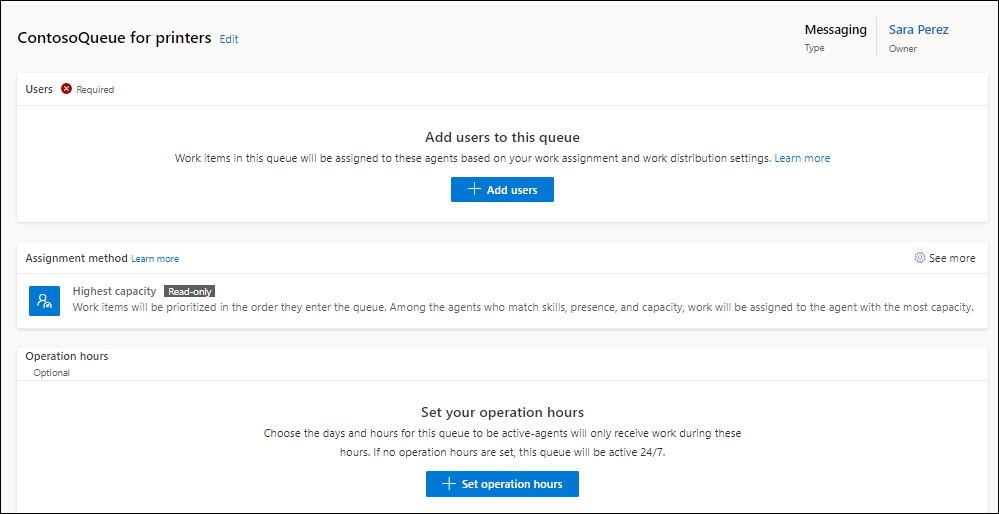
Seleccione Agregar usuarios y, en el menú desplegable, seleccione los usuarios que deben formar parte de la cola y, a continuación, seleccione Agregar. Los usuarios se agregan a la cola.
En Método de asignación, seleccione cualquiera de las siguientes opciones:
- Capacidad más alta: asigna un elemento de trabajo a un agente con la mayor capacidad disponible. Este agente tiene las aptitudes que se identifican durante la etapa de clasificación y presencia que coincide con una de las presencias permitidas en el flujo de trabajo.
- Round robin avanzado: asigna un elemento de trabajo al agente en el orden de la lista que coincide con los criterios de aptitudes, presencia y capacidad. El orden inicial se basa en cuándo se agrega un usuario a la cola. Luego, el orden se actualiza en función de las asignaciones.
- Menos activo: asigna un elemento de trabajo al agente que ha estado menos activo entre todos los agentes que coinciden con las aptitudes, presencia y aptitudes.
- Crear nuevo: Le permite crear un método de asignación personalizada. El método de asignación personalizada le permite usar sus propios conjuntos de reglas y reglas para configurar la prioridad, la gravedad y la capacidad para elegir las colas a las que los elementos de trabajo deben enrutarse mediante la configuración de los conjuntos de reglas para la priorización y la asignación. Para obtener más información sobre el método de asignación personalizado, consulte Crear método de asignación personalizado.
Para gestionar el desbordamiento de colas, en Administración de desbordamientos, seleccione Establecer condiciones de desbordamiento y realice los pasos descritos en Administrar los desbordamientos de colas.
Para configurar horario de atención, en Horario de atención, seleccione Establecer horario de atención. Si no establece el horario de trabajo, se considera que la cola está disponible las 24 horas. Debe configurar el registro de horario de atención antes de poder configurarlo para la cola. Más información: Configurar registro de horas de trabajo
Sobre el cuadro de diálogo Establecer horas de operación que aparece, seleccione un registro de horas de funcionamiento en la lista Nombre.
Seleccione Guardar y cerrar. El registro de horario de atención que seleccionó está configurado para la cola.
Administrar colas para un enrutamiento unificado
Puede gestionar las colas en la página Colas y realizar operaciones como buscar, editar, copiar y eliminar las colas.
Seleccione una cola para editar los usuarios, los métodos de asignación o el registro de horas de funcionamiento.
Seleccione una cola en la página Colas, seleccione Copiar en el menú de comandos y, a continuación, seleccione Copiar en el cuadro de diálogo <queue_name>. La cola se copia y hereda la configuración de la cola de la que se copió, incluido su nombre, con el prefijo Copia de.
Importante
Si el enrutamiento unificado está habilitado, asegúrese de que el formulacio Cola, que es el formulario predeterminado, existe y no se ha eliminado mediante personalización. De lo contrario, no puede crear una cola básica en el Centro de servicio al cliente.
Cómo funcionan las colas de reserva
Para administrar de manera eficiente los elementos de trabajo, puede configurar una cola de respaldo por flujo de trabajo que sirve como red de seguridad. Puede configurar una cola existente como la cola de respaldo o crear una cola de respaldo con la configuración requerida cuando está creando un flujo de trabajo.
Para flujos de trabajo existentes, puede configurar la cola de reserva en la página del flujo de trabajo. Si elige crear una cola, debe agregar usuarios. De forma predeterminada, el método de asignación para la cola de respaldo es la capacidad más alta.
Si existe alguna configuración de desbordamiento, se invalida y los elementos de trabajo se enrutan a las colas de reserva en los siguientes escenarios:
- El elemento de trabajo encuentra un error durante la clasificación.
- El elemento de trabajo encuentra un error al ejecutar una regla de ruta a la cola.
- El elemento de trabajo no coincide con ninguna regla de enrutamiento a cola.
Cómo funcionan las colas predeterminadas
Las colas predeterminadas son un conjunto finito de colas definidas por el sistema que le ayudan a administrar elementos de trabajo cuando otras colas no están disponibles para enrutarlos. Todos los agentes que tienen el rol de agente de Omnicanal forman parte de las colas predeterminadas. Las siguientes colas predeterminadas y listas para usar esán disponibles:
- Cola de entidad predeterminada para registros de entidades de enrutamiento.
- Cola de mensajería predeterminada para enrutar todas las conversaciones de mensajería relacionadas con el chat en vivo, SMS, Microsoft Teams y canales sociales.
- Cola de voz predeterminada para enrutar todas las llamadas de voz.
Para un flujo de trabajo, puede establecer cualquier cola como cola de reserva, incluida una cola predeterminada, pero no es posible a la inversa. Puede actualizar el método de asignación solo para las colas predeterminadas. Sin embargo, le recomendamos que siempre cree colas avanzadas y defina la estrategia de asignación en lugar de utilizar las colas predeterminadas. No hay otros ajustes disponibles para editar.
Consulte también
Crear y administrar secuencias de trabajo
Crear y administrar métodos de asignación
Crear y administrar las horas operativas
Configurar las colas de voz
Preguntas frecuentes sobre el tiempo que tardan los cambios de configuración en el enrutamiento unificado